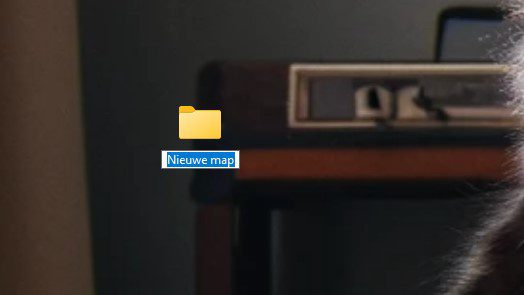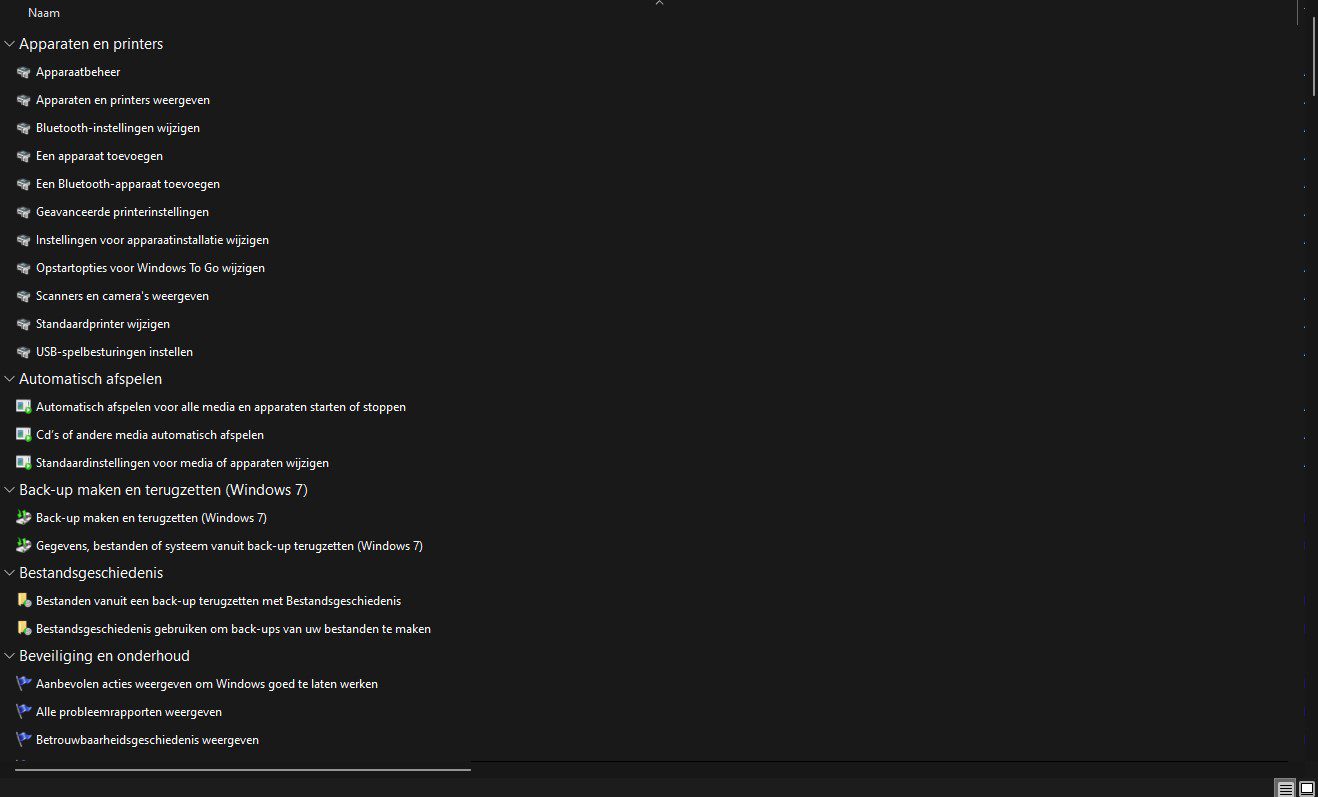Blijft het of blijft het niet? Microsoft lijkt de knoop niet te kunnen doorhakken wat betreft het configuratiescherm. Dat is slecht nieuws voor wie sinds jaar en dag op de toepassing vertrouwt om Windows naar zijn hand te zetten. Microsoft wil liefst dat iedereen naar de Instellingen-app migreert. Die is weliswaar gebruiksvriendelijk, maar net omdat de toepassing bruikbaar moet zijn voor het grote publiek, blijven meer ervaren gebruikers toch wat op hun honger zitten.
Er bestaat een oplossing, en die heet God Mode. Wie de god wordt van zijn Windowscomputer, krijgt opnieuw toegang tot alle instellingen geordend volgens de applets van het configuratiescherm. God Mode zit echter goed verstopt: er is geen knop of schakelaar. Die moet je zelf uit de lucht toveren, zoals het een god betaamd.
-
Vergewis je van je krachten
Kijk eerst na of je voldoende rechten hebt om god te worden. Je moet ingelogd zijn op je Windows 11-computer met een account dat beheerdersrechten heeft. Dat kijk je na via de oude Instellingen-app, onder Accounts. Kijk onder je naam of daar Administrator bijstaat.
-
Transformatie
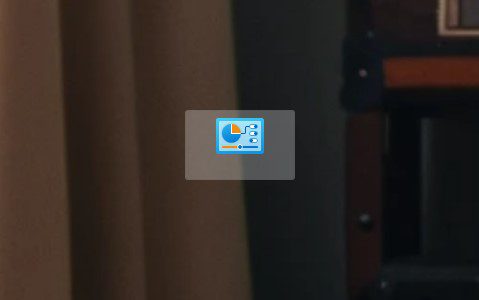 De nieuwe map gaan we nu transformeren naar god-knop. Dat doe je door ze van naam te veranderen. Kopieer en plak heel volgende tekenreeks in het naamveld: GodMode.{ED7BA470-8E54-465E-825C-99712043E01C}. Kopieer de string inclusief GodMode en schrik niet, bij het plakken zal dat woord automatisch verdwijnen.
De nieuwe map gaan we nu transformeren naar god-knop. Dat doe je door ze van naam te veranderen. Kopieer en plak heel volgende tekenreeks in het naamveld: GodMode.{ED7BA470-8E54-465E-825C-99712043E01C}. Kopieer de string inclusief GodMode en schrik niet, bij het plakken zal dat woord automatisch verdwijnen.
Is God Mode revolutionair? Misschien niet, maar de toepassing is wel handig voor wie vertrouwd is met de lay-out van het configuratiescherm. Alle belangrijke Windows-instellingen staan plots opnieuw op hun vertrouwde plek, en dat scheelt zoektijd.